3dmax软件如何做出逼真的室内卧室天花板模型?
2021-10-12
8160
0
3dmax软件如何做出逼真的室内卧室天花板模型?3ds Max是一款三建模、动画和渲染软件。借助3ds Max可以创造宏伟的游戏世界,布置精彩绝伦的场景以实现设计可视化,并打造身临其境的虚拟现实(VR)体验。今天绘学霸小编就带大家了解:3dmax软件如何做出逼真的室内卧室天花板模型?

3dmax软件如何做出逼真的室内卧室天花板模型?
1、3DMax打开制造好的室内卧室。max文件;单击“创建-图形-样条线-线”以打开“捕捉开关”,并在俯视图中沿卧室内的墙线绘制天花板模型的轮廓,效果如图所示。
第二步:不勾选“开始新画”框,在3dmax软件中室内卧室模型顶部创建一个矩形,如图。
第三步:修改3DsMax面板中“可编辑样条线”下的顶点级别,使用“选择并移动”工具选择移动的顶点。室内卧室吊顶模型效果如图。

第四步:在修改面板的“修改器列表”下选择并添加3dmax拉伸命令,将拉伸量设置为60(即天花板厚度为6 cm),在“前”视图中将拉伸的天花板模型移动到强顶下方,如图所示。
第五步:3dmax软件制作一个逼真的室内卧室天花板模型,渲染如下图。
本期的3dmax软件如何做出逼真的室内卧室天花板模型?就分享结束啦,如果需要更多建模教程,可以搜索绘学霸。在此,小编给大家推荐绘学霸的3D模型大师班,对建模感兴趣的朋友可以来绘学霸咨询喔。
免责声明:本文内部分内容来自网络,所涉绘画作品及文字版权与著作权归原作者,若有侵权或异议请联系我们处理。
收藏
全部评论

您还没登录
登录 / 注册

暂无留言,赶紧抢占沙发
热门资讯
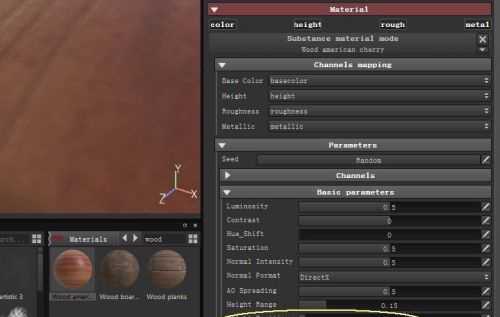
substance painter的使用方法和优化技巧!...
39795人 阅读
2021-09-18

C4D软件切换多个文件窗口有什么方法?
33577人 阅读
2021-04-21

3Dmax关闭时无响应、无法退出该怎么办?
32572人 阅读
2021-09-27

C4D如何添加Hdr文件到软件里?
31692人 阅读
2021-04-22

Maya视图缩放、平移、旋转应该如何操作?
22122人 阅读
2021-04-29

3Dmax建模中一定要掌握的布线法则和技巧
21648人 阅读
2021-10-21

3dmax保存时弹出场景文件保存警告怎么办?...
20215人 阅读
2021-07-06

3DMax镜子材质参数怎样设置?
19747人 阅读
2021-05-24

ZBrush模型怎样转到Maya里?
19139人 阅读
2021-04-17

c4d软件中把模型对齐于地面教程
18511人 阅读
2021-04-26







